Mithilfe von Prognosen können Analysten neuen oder vorhandenen Abfragen vom Typ „Explorative Datenanalysen“ schnell Prognosen hinzufügen, mit denen Nutzer bestimmte Datenpunkte vorhersagen und beobachten können. Die Ergebnisse und Visualisierungen von prognostizierten explorativen Datenanalysen können Dashboards hinzugefügt und als Looks gespeichert werden. Prognostizierte Ergebnisse und Visualisierungen können auch in eingebetteten Looker-Inhalten erstellt und angesehen werden.
Sie können Daten prognostizieren, wenn Sie die Berechtigung zum Erstellen von Prognosen haben.
So werden prognostizierte Ergebnisse erstellt und angezeigt
Bei der Prognose werden die Datenergebnisse der Tabelle „Erkunden“ anhand der Datenergebnisse berechnet. Prognoseberechnungen umfassen nur die angezeigten Ergebnisse einer Erkundungsabfrage. Ergebnisse, die aufgrund von Zeilenbeschränkungen nicht angezeigt werden, sind nicht enthalten. Weitere Informationen zum Algorithmus zur Berechnung von Prognosen finden Sie auf dieser Seite im Abschnitt ARIMA-Algorithmus.
Die prognostizierten Ergebnisse werden als Fortsetzung der vorhandenen „Erkunden“-Visualisierungen angezeigt und unterliegen den konfigurierten Einstellungen für die Visualisierung. Prognostizierte Datenpunkte unterscheiden sich folgendermaßen von nicht prognostizierten Datenpunkten:

- In unterstützten kartesischen Diagrammen unterscheiden sich prognostizierte Datenpunkte von nicht prognostizierten Datenpunkten durch hellere Farben oder gestrichelte Linien.
- In unterstützten Text- und Tabellendiagrammtypen sind prognostizierte Datenpunkte kursiv und mit einem Sternchen angehängt.
Prognostizierte Daten werden auch explizit in der Kurzinfo angezeigt, die angezeigt wird, wenn Sie den Mauszeiger auf einen prognostizierten Datenpunkt bewegen:

Nur bestimmte Visualisierungstypen unterstützen prognostizierte Daten, wie im folgenden Abschnitt beschrieben.
ARIMA-Algorithmus
Bei der Prognose wird ein autoRegressiver Integrierter gleitender Durchschnitt (ARIMA) verwendet, um eine Gleichung zu erstellen, die am besten mit den Daten übereinstimmt, die in eine Prognose eingegeben werden. Zur Ermittlung der besten Übereinstimmung für die Daten führt Looker ARIMA mit einer Reihe von Anfangsvariablen aus, erstellt eine Liste von Varianten der Anfangsvariablen und führt dann ARIMA noch einmal mit diesen Varianten aus. Wenn eine der Varianten eine Gleichung erstellt, die besser zu den Eingabedaten passt, verwendet Looker diese Varianten als neue Anfangsvariablen und erstellt zusätzliche Varianten, die dann ausgewertet werden. Looker wiederholt diesen Vorgang so lange, bis die besten Variablen identifiziert wurden oder bis alle Optionen oder die zugewiesene Rechenzeit ausgeschöpft sind.
Dieser Prozess kann man sich als einen genetischen Algorithmus vorstellen, bei dem Einzelpersonen aus Hunderten von Generationen jeweils 1 bis 10 Nachwuchs (Varianten von Variablen je nach übergeordnetem Element) erzeugen und die besten Nachwuchskräfte überleben, um potenziell bessere Generationen zu schaffen. Die Methode, mit der Looker viele Aufrufe von ARIMA auf Basis eines genetischen Algorithmus verfolgt, wird AutoARIMA genannt.
Weitere Informationen zu AutoARIMA finden Sie im Abschnitt Tipps zur Verwendung von auto_arima im pmdarima-Nutzerhandbuch. Obwohl dies nicht die Bibliothek ist, die Looker zum Ausführen von AutoARIMA verwendet, liefert pmdarima die beste Erklärung des Prozesses und der verschiedenen verwendeten Variablen.
Unterstützte Visualisierungsarten
Die folgenden kartesischen Visualisierungstypen unterstützen das Rendern prognostizierter Daten:
Die folgenden Text- und Tabellendiagrammtypen unterstützen das Rendern prognostizierter Daten:
Andere Visualisierungstypen, einschließlich benutzerdefinierter Visualisierungen, können derzeit keine prognostizierten Daten rendern.
Abfrageanforderungen für Prognosen
Damit Sie eine Prognose erstellen können, muss ein Explore folgende Anforderungen erfüllen:
- Es muss genau eine Dimension enthalten sein. Diese muss eine Zeitraumdimension sein. Außerdem muss die Dimensionsfüllung aktiviert sein.
- Fügen Sie mindestens ein Maß oder ein benutzerdefiniertes Maß hinzu. Eine Prognose kann maximal fünf oder benutzerdefinierte Messwerte umfassen.
- Ergebnisse sortierennach Zeitraum in absteigender Reihenfolge
Wichtige Punkte
Wenn Sie eine neue Abfrage „Erkunden“ erstellen, um eine Prognose zu erstellen, können Sie auch folgende Prognosen berücksichtigen:
- Pivot-Tabellen: Für Tests mit Pivot-Elementen können Prognosen durchgeführt werden, sofern die vorausgehenden Anforderungen erfüllt sind.
- Zeilensummen und Zwischensummen: Zeilensummen und Zwischensummen enthalten keine prognostizierten Werte. Wir raten davon ab, Zwischensummen oder Summen in Zeilen für Prognosen zu verwenden, da dies zu unerwarteten Zahlen führen kann.
- Filter, die unvollständige Zeiträume enthalten: Für genaue Projektionen sollten Prognosen nur in Verbindung mit einer logischen Zeitachse in explorativen Filtern verwendet werden, wenn in diesem Tool Daten für unvollständige Zeiträume berücksichtigt werden. Wenn ein Nutzer beispielsweise Daten für einen Monat in der Zukunft prognostiziert, während ein exploratives Analysetool gefiltert wird, um Daten für die letzten drei Monate anzuzeigen, enthält der Bericht die Daten für den aktuellen unvollständigen Monat. Bei der Prognose werden die unvollständigen Daten in die Berechnung einbezogen und es werden mehr unzuverlässige Ergebnisse angezeigt. Verwenden Sie stattdessen eine Filterlogik wie in den letzten 3 vollständigen Monaten statt in den letzten 3 Monaten, wenn ein explorativer Zeitraum unvollständige Zeiträume enthält, z. B. wenn ein exploratives Analysetool unvollständige monatliche Daten für den aktuellen Monat enthält, um eine genauere Prognose zu erhalten.
- Tabellenberechnungen: Tabellenberechnungen, die auf einem oder mehreren prognostizierten Messwerten basieren, werden automatisch in eine Prognose einbezogen.
- Zeilenlimits: Hier sehen Sie, wie Zeilenlimits für die gesamte Datentabelle gelten, einschließlich der prognostizierten Zeilen.
Weitere Tipps und Ressourcen zur Fehlerbehebung finden Sie auf dieser Seite im Abschnitt Häufige Probleme und wichtige Informationen.
In der Regel führt ein Datensatz mit mehr Zeilen in Verbindung mit einer kürzeren Prognoselänge zu einer genaueren Prognose.
Menüoptionen für Prognose
Mit den Optionen im Menü Prognose auf dem Tab Visualisierung können Sie die prognostizierten Daten anpassen. Das Menü Prognose bietet folgende Optionen:
Feld auswählen
Das Drop-down-Menü Feld auswählen enthält die Messwerte oder benutzerdefinierten Messwerte, die für Prognosen zur Verfügung stehen. Sie können bis zu fünf oder benutzerdefinierte Messwerte auswählen.
Zeitfenster
Die Option Länge gibt die Anzahl der Zeilen oder die Dauer an, für die Datenwerte prognostiziert werden sollen. Das Intervall für die Prognosedauer wird automatisch basierend auf der Dimension „Zeitraum“ in der Abfrage „Erkunden“ ausgefüllt.
In der Regel führt ein Datensatz mit mehr Zeilen in Verbindung mit einer kürzeren Prognosedauer zu einer genaueren Prognose.
Vorhersageintervall
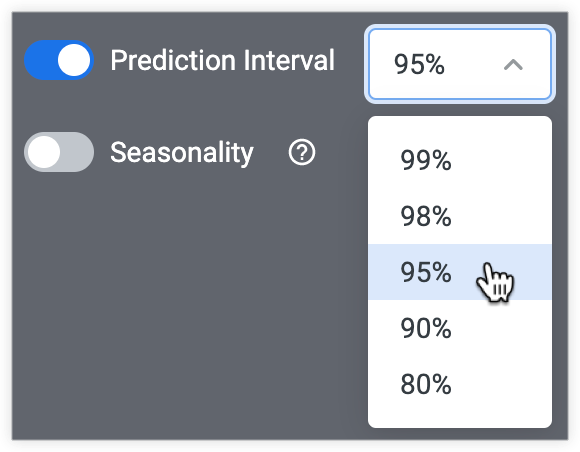
Mit der Option Vorhersageintervall können Analysten bei Prognosen ungenaue Angaben machen. Wenn diese Option aktiviert ist, können Sie mit der Option Vorhersageintervall die Grenzen der prognostizierten Datenwerte auswählen. Ein Prognoseintervall von 95% zeigt beispielsweise eine Wahrscheinlichkeit von 95% an, dass die prognostizierten Messwerte zwischen der Ober- und Untergrenze der Prognose liegen.
Je größer das ausgewählte Vorhersageintervall, desto breiter die Ober- und Untergrenzen.
Saisonalität
Mit der Option Saisonalität können Analysten bekannte Zyklen oder sich wiederholende Datentrends in einer Prognose berücksichtigen und sich auf die Anzahl der Datenzeilen im Zyklus beziehen. Wenn beispielsweise eine Datentabelle „Erkunden“ eine Zeile pro Stunde hat und die Datenzyklen täglich erfolgen, ist die Saison 24.
Mit den Standard-Prognoseeinstellungen prüft Looker auf die Datumsdimension in einer explorativen Datenanalyse und scannt mehrere mögliche saisonale Zyklen, um die beste Übereinstimmung für die endgültige Prognose zu finden. Bei der Verwendung von stündlichen Daten kann Looker beispielsweise tägliche, wöchentliche und vierwöchige saisonale Zyklen ausprobieren. Außerdem berücksichtigt Looker die Häufigkeit der Dimension. Wenn eine Dimension einen Zeitraum von sechs Stunden darstellt, weiß Looker, dass es nur vier Zeilen pro Tag gibt, und passt die Saison entsprechend an.
In gängigen Anwendungsfällen wird mit der Option Automatisch die beste Saisonabhängigkeit für ein bestimmtes Dataset ermittelt. Wenn Ihnen bestimmte Zyklen im Dataset bekannt sind, können Sie mit der Option Benutzerdefiniert die Anzahl der Zeilen angeben, die einen Zyklus für einzelne Messwerte in einer Prognose ausmachen.
Wenn Sie Datenwerte für mehrere Messwerte prognostizieren, können Sie für jedes einzelne Element unterschiedliche saisonale Optionen auswählen, auch keine. Das Drop-down-Menü Saisonalität bietet mehrere Optionen:
Bei Prognosen wird die Option Saisonal automatisch auf Prognosen angewendet, selbst wenn die Option Saisonalität nicht aktiviert ist.
Automatisch
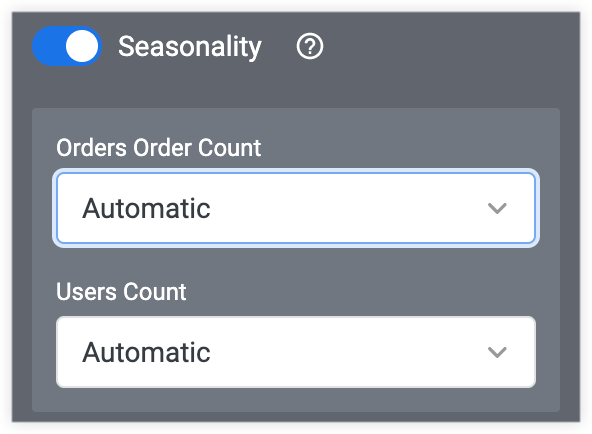
Mit der Saisonoption Automatisch wählt Looker die beste Option für Ihre Daten aus mehreren häufig vorkommenden saisonalen Zeiträumen aus, z. B. täglich, stündlich, monatlich.
Benutzerdefiniert
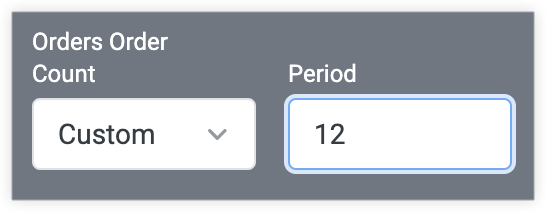
Wenn Sie die genaue Anzahl der Zeilen kennen, aus denen jede Staffel oder ein Zyklus in Ihrem Dataset besteht, können Sie diese im Feld Periode angeben. Es kann hilfreich sein, Benutzerdefiniert auszuwählen, wenn Sie wissen, dass Ihre Daten eine bestimmte Anzahl von Zeilen enthalten.
Wenn Sie mit Daten arbeiten, die sich über Monate erstrecken, aber detaillierter ausgedrückt werden (z. B. mit einem Detaillierungsgrad von Datum oder Woche in einem explorativen Analysetool), entspricht in der Regel ein Zeitraum von 4 oder 30 Tagen den monatlichen Zyklen.
–
Saisonabhängigkeit ist ein wichtiger Bestandteil der Prognose. Je nach Eingabedaten wird dies jedoch nicht immer empfohlen. Wenn die Daten keine vorhersehbaren Zyklen enthalten, kann die Aktivierung saisonaler Schwankungen gelegentlich zu ungenauen Prognosen führen, wenn der Algorithmus versucht, ein Muster zu finden und dann das falsche Muster für die Prognose verwendet. Dies kann zu einer unklaren Vorhersage führen.

Wenn Sie Datenwerte für mehrere Messwerte prognostizieren und die Saisonalität nur für einige oder wenige aktivieren möchten, können Sie für alle Messwerte, für die Sie Saisonal nicht aktivieren möchten, Keine auswählen.
Prognose erstellen
Nur Nutzer mit Berechtigung können Prognosen erstellen.
So erstellen Sie eine Prognose:
Überprüfen Sie, ob der Tab „Entdecken“ die Anforderungen an Prognosen erfüllt. Beispiel für eine Abfrage vom Typ „Erkunden“, bei der die Nutzer erstellt im Monat, die Nutzeranzahl und die Anzahl der Aufträge ausgewählt und in absteigender Reihenfolge nach Nutzer erstellt im Monat sortiert sind:

Wählen Sie auf dem Tab Visualisierung die Option Prognose aus, um das Menü Prognose zu öffnen.
Wählen Sie im Drop-down-Menü Feld auswählen bis zu fünf Messwerte oder benutzerdefinierte Messwerte für die Prognose aus.
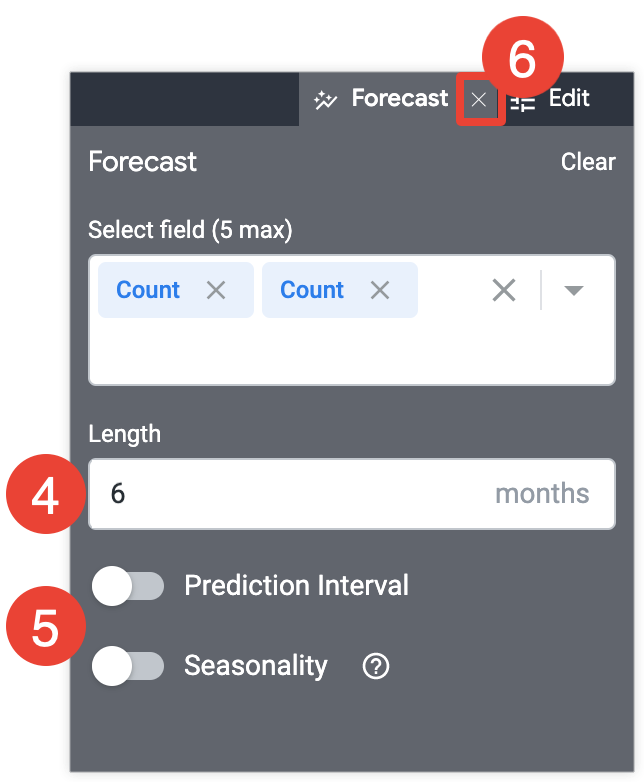
Geben Sie im Feld Länge die Längeder Zukunft ein, die in der Zukunft liegen soll.
Wählen Sie entweder den Schieberegler Vorhersageintervall oder Saisonalität aus, um die einzelnen Funktionen zu aktivieren und die zugehörigen Optionen anzupassen.
Klicken Sie im Menü-Tab neben Prognose auf das X, um die Einstellungen zu speichern und das Menü zu schließen.
Wählen Sie Ausführen aus, um die Abfrage noch einmal auszuführen. Sie müssen den Tab „Erkunden“ noch einmal ausführen, nachdem Sie Änderungen an der Prognose vorgenommen haben.
In den Ergebnissen und der Visualisierung „Entdecken“ werden jetzt prognostizierte Werte für den angegebenen Zeitraum angezeigt. Im Beispiel „Erkunden“ werden jetzt die prognostizierten Daten für Nutzeranzahl und Anzahl der Aufträge für sechs Monate vom 01.01.2020 bis zum 06.06.2020 angezeigt:
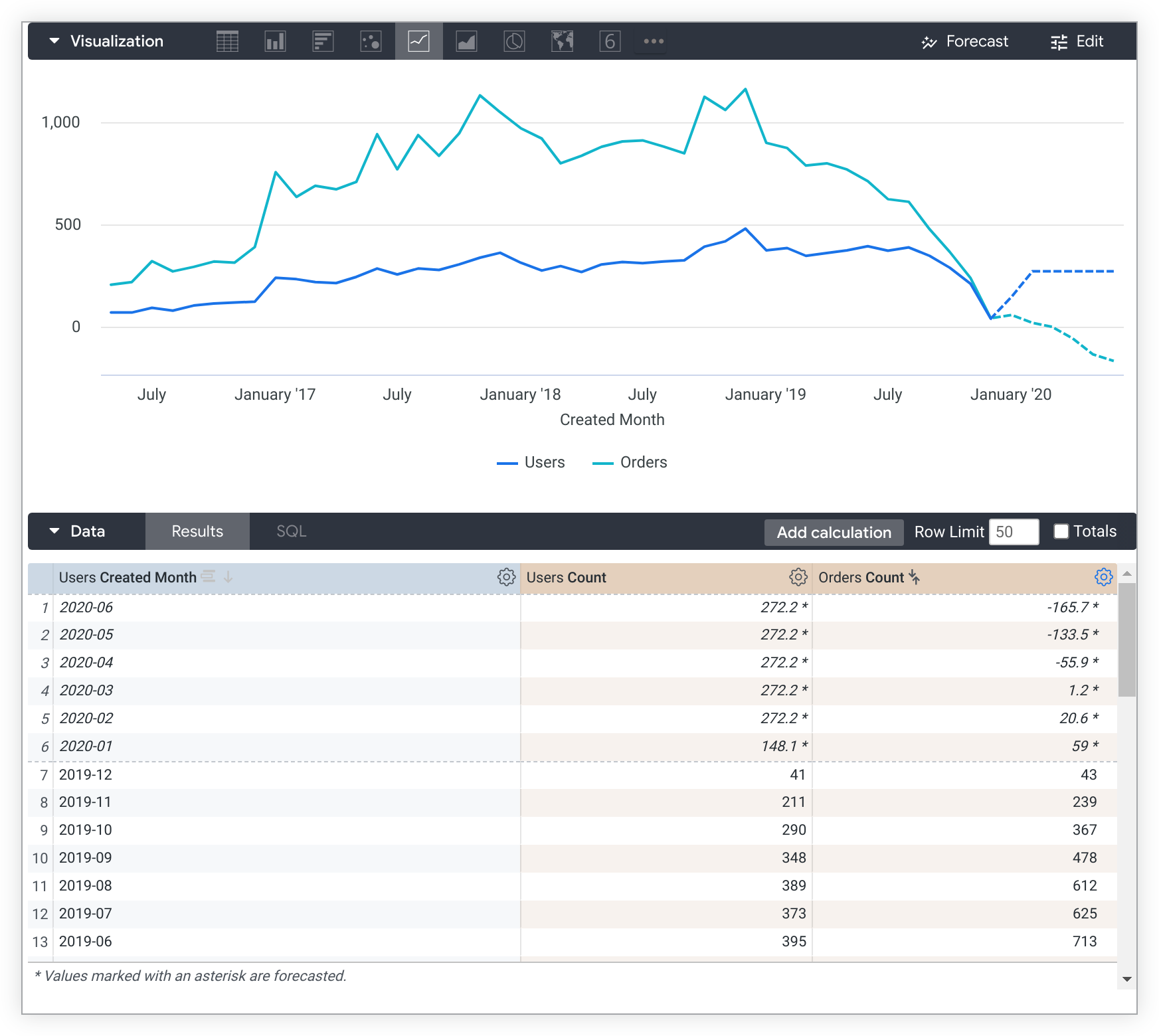
Da prognostizierte Berechnungen von der Reihenfolge abhängen, in der die Daten sortiert werden, ist die Sortierung deaktiviert, sobald eine prognostizierte Abfrage ausgeführt wurde.
Prognosen bearbeiten
Nur Nutzer mit Berechtigung können Prognosen bearbeiten.
So bearbeiten Sie eine Prognose:
Sie können die Abfrage „Erkunden“ nach Bedarf bearbeiten, um andere Felder für Messwerte oder Zeiträume hinzuzufügen oder zu entfernen. Überprüfen Sie, ob der Tab „Entdecken“ die Anforderungen an Prognosen erfüllt.

Wählen Sie auf dem Tab Visualisierung die Option Prognose aus, um das Menü Prognose zu öffnen.
Wählen Sie das Drop-down-Menü Feld auswählen aus, um Änderungen an den prognostizierten Feldern vorzunehmen. So entfernen Sie prognostizierte Felder:
- Klicken Sie im maximierten Drop-down-Menü Feld auswählen auf die Kästchen neben den prognostizierten Feldern, um die Felder aus der Prognose zu entfernen.
- Alternativ können Sie im minimierten Menü Feld auswählen auf das x neben dem Feldnamen klicken.
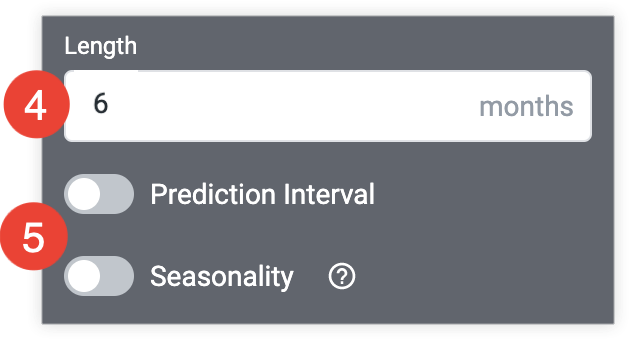
Bearbeiten Sie die gewünschte Länge des Zeitraums für die Prognose im Feld Länge.
Wählen Sie entweder den Schieberegler Vorhersageintervall oder Saisonalität aus, um die einzelnen Funktionen zu aktivieren und die zugehörigen Optionen anzupassen.
- Wenn entweder Prognoseintervall oder Saisonalität bereits aktiviert war, werden die Anpassungen angezeigt. Bearbeiten Sie die benutzerdefinierten Einstellungen wie gewünscht oder wählen Sie den Schalter aus, um die Funktion aus der Prognose zu entfernen.
Klicken Sie im Menü-Tab neben Prognose auf das X, um die Einstellungen zu speichern und das Menü zu schließen.
Wählen Sie Ausführen aus, um die Abfrage noch einmal auszuführen. Sie müssen den Tab „Erkunden“ noch einmal ausführen, nachdem Sie Änderungen an der Prognose vorgenommen haben.
In den Ergebnissen und der Visualisierung „Entdecken“ wird jetzt die geänderte Prognose angezeigt. Da prognostizierte Berechnungen von der Reihenfolge abhängen, in der die Daten sortiert werden, ist die Sortierung deaktiviert, sobald eine prognostizierte Abfrage ausgeführt wurde.
Prognose entfernen
Nur Nutzer mit Berechtigung können Prognosen entfernen.
So entfernen Sie eine Prognose aus einem Explore:
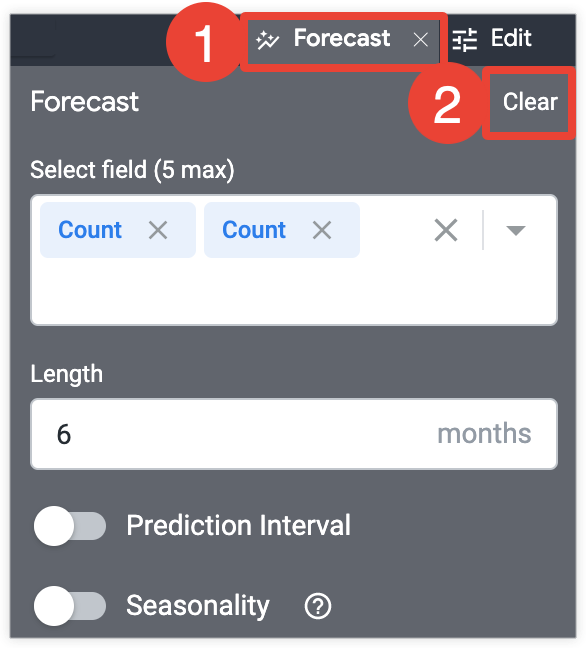
- Wählen Sie auf dem Tab Visualisierung die Option Prognose aus, um das Menü Prognose zu öffnen.
- Wählen Sie Löschen aus.
Die Abfrage wird automatisch noch einmal ausgeführt, um die Ergebnisse ohne angewendete Prognose zu erhalten.
Häufige Probleme und wichtige Informationen
Wie genau ist sie?
Die Genauigkeit einer Prognose hängt von den Eingabedaten ab. Die automatische Implementierung von AutoARIMA in Looker kann äußerst genaue Vorhersagen liefern, bei denen viele Nuancen aus den Eingabedaten kombiniert werden. Es gibt auch Fälle, in denen der Algorithmus in den Eingabedaten auf ungerade Muster zurückgreift und diese in der Vorhersage überbewertet. Achten Sie darauf, dass ausreichend Daten zur Verfügung stehen und die Daten so genau wie möglich sind, um die Prognosen optimal zu nutzen.
Eine Prognose konnte nicht erstellt werden
Es gibt legitime Gründe, warum keine Prognose erstellt werden kann. Das hat normalerweise mit der Menge der Eingabedaten zu tun oder mit der angeforderten Länge der Prognose, die zu groß ist. Es gibt kein bestimmtes Limit für beide Faktoren und es gibt kein genaues Verhältnis der erforderlichen Eingabedaten für eine bestimmte Dauer der Prognose. Je verstreuter und unvorhersehbarer die Eingabedaten sind, desto schwieriger wird es für den AutoARIMA-Algorithmus, eine Übereinstimmung zu finden. Die effektivste Methode zum Generieren einer Prognose besteht darin, die Menge der sauberen Eingabedaten zu erhöhen, darauf zu achten, dass die saisonalen Einstellungen korrekt sind, und die Dauer der Prognose auf das zu reduzieren, was erforderlich ist. Bei Verwendung der Option Vorhersageintervall kann es hilfreich sein, ein niedrigeres Intervall auszuwählen.
Die Bereinigung von Eingabedaten kann Folgendes umfassen:
- Führende oder nachgestellte Zeilen schneiden, die aus Zeiträumen stammen, die keine Daten enthalten
- Reduzierung von Problemen im Dataset durch Auswahl einer größeren Datumsdimension
- Ändern von Ausreißern in Filtern, die der Vorhersage nicht zugutekommen
Das Abfrageergebnis hat ohne Prognosen zurückgegeben und ich habe einen unklaren Fehler erhalten
Sollte das nicht der Fall sein, entfernen Sie die entsprechenden Messwerte aus der Prognosekonfiguration und fügen Sie sie dann wieder hinzu.
Die Prognose wird angezeigt, ist aber offensichtlich falsch oder nicht hilfreich
In diesem Fall empfiehlt es sich, weitere Eingabedaten hinzuzufügen, diese so weit wie möglich zu bereinigen und gegebenenfalls eine benutzerdefinierte Saison festzulegen (wenn Sie bestimmte Zyklen in den Daten kennen) oder die Option Saisonalität zu deaktivieren, indem Sie Keine auswählen.
Das Bereinigen von Eingabedaten kann die folgenden Aufgaben umfassen:
- Führende oder nachgestellte Zeilen schneiden, die aus Zeiträumen stammen, die keine Daten enthalten
- Reduzierung von Problemen im Dataset durch Auswahl einer größeren Datumsdimension
- Ändern von Ausreißern in Filtern, die der Vorhersage nicht zugutekommen
